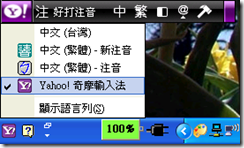Keyboard 中斷 IRQ1(IRQ0是 Timer)。在Linux裡面最後都會轉成code set 1。
【參考】
- Трабл с модулем
http://www.linux.org.ru/forum/development/1013296 - The PS/2 Mouse/Keyboard Protocol
http://www.computer-engineering.org/ps2protocol/ - scancode set 1
http://www.computer-engineering.org/ps2keyboard/scancodes1.html - scancode set 2
http://www.computer-engineering.org/ps2keyboard/scancodes2.html - Linux 中的key code and scan code(再研究source code)
http://qustion1234.blogspot.com/2008/11/linux-key-code-and-scan-code.html